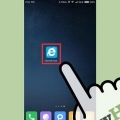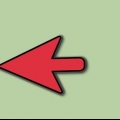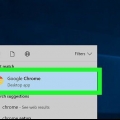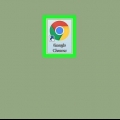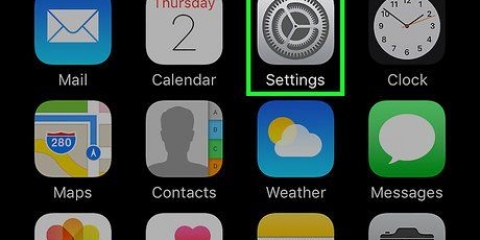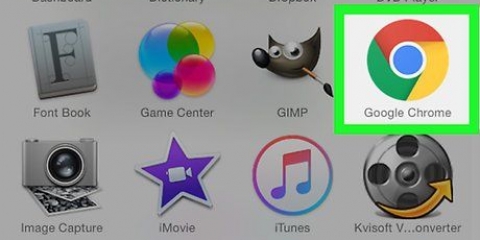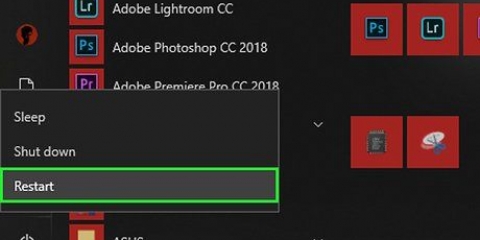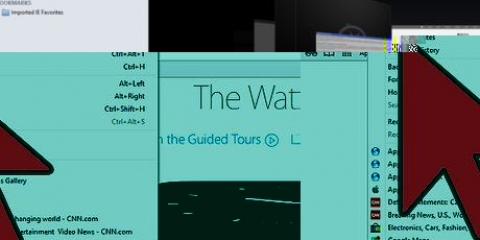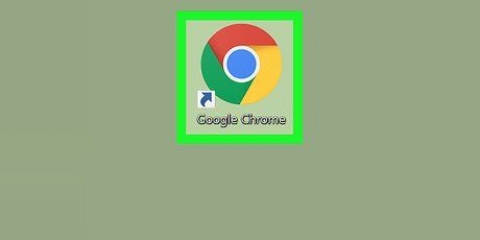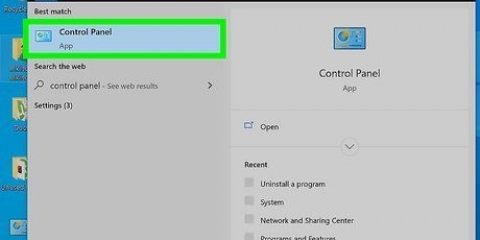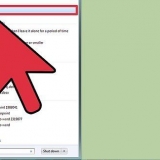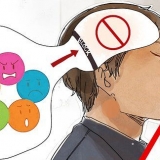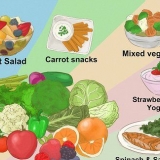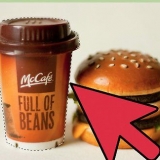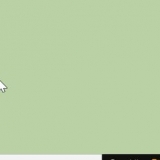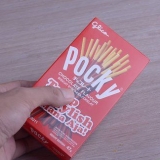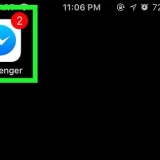la hora pasada. el dia pasado. La semana pasada. Las últimas cuatro semanas. "toda la historia." Esto eliminará todo el historial de navegación.
Borrar historial de navegación. Borrar el historial de descargas. Limpiar cache. Borrar cookies, datos de sitios y complementos. Borrar contraseñas. Borrar datos del formulario. Eliminar datos de aplicaciones del servidor. Desautorizar licencias de contacto.
Elimina tu historial de navegación en google chrome
Eliminar su historial de navegación es una excelente manera de proteger su privacidad y eliminar la basura de su historial de búsqueda. Si desea aprender cómo eliminar el historial de navegación en Google Chrome, siga los sencillos pasos a continuación.
Pasos

1. Abra su navegador Google Chrome.

2. haga clic en "Historia." Encontrarás esta opción en medio de las opciones, en la parte superior izquierda del menú de Google Chrome.
También puede encontrar esta opción seleccionando "Personaliza y administra Google Chrome", en la parte superior derecha de la pantalla, después de lo cual "Historia" Seleccione.

3. Seleccione "Eliminar datos de navegación." Encontrarás esta opción en la parte superior izquierda de la pantalla. Esto abrirá una nueva pantalla donde puede indicar lo que desea eliminar.

4. Especificar un período específico. Decide si tu "desea eliminar todos los elementos siguientes" de los siguientes periodos de tiempo:

5. Ajustar los datos. Ahora que ha elegido un período de tiempo específico, puede elegir qué parte de su historial de navegación desea eliminar. Elija una o más de las siguientes opciones:

6. Seleccione "Eliminar datos de navegación."
Consejos
Una vez que hayas borrado tu historial de navegación, no podrás recuperarlo. Antes de eliminar, explore su historial para asegurarse de que no haya ningún sitio web que desee conservar.
Artículos sobre el tema. "Elimina tu historial de navegación en google chrome"
Оцените, пожалуйста статью
Similar
Popular